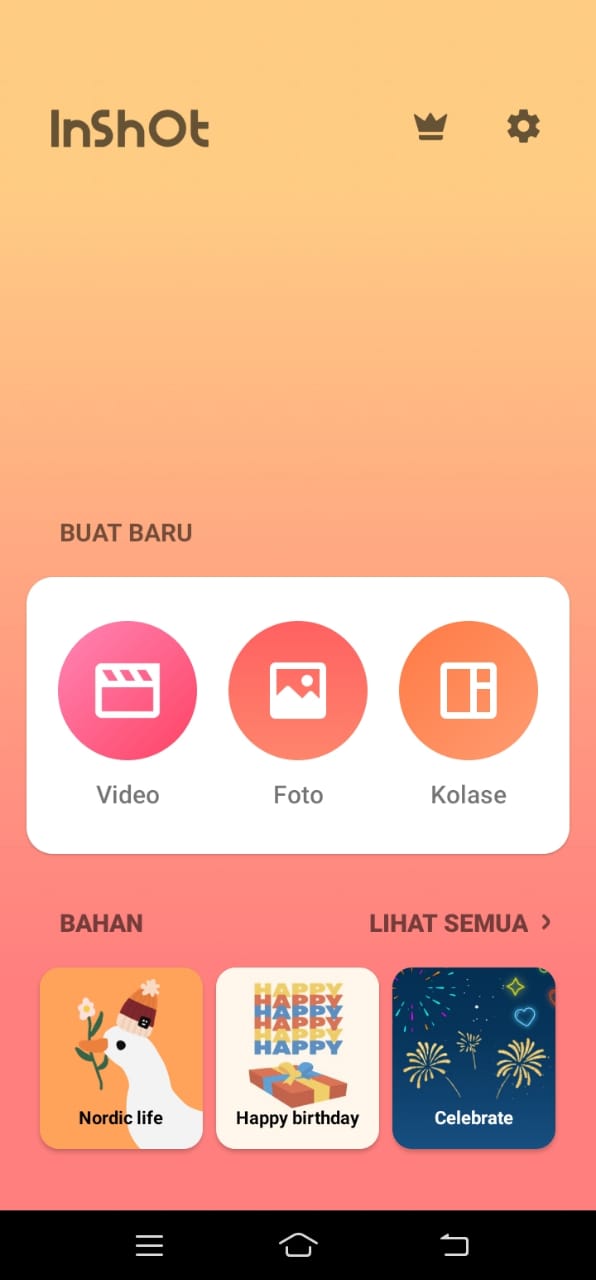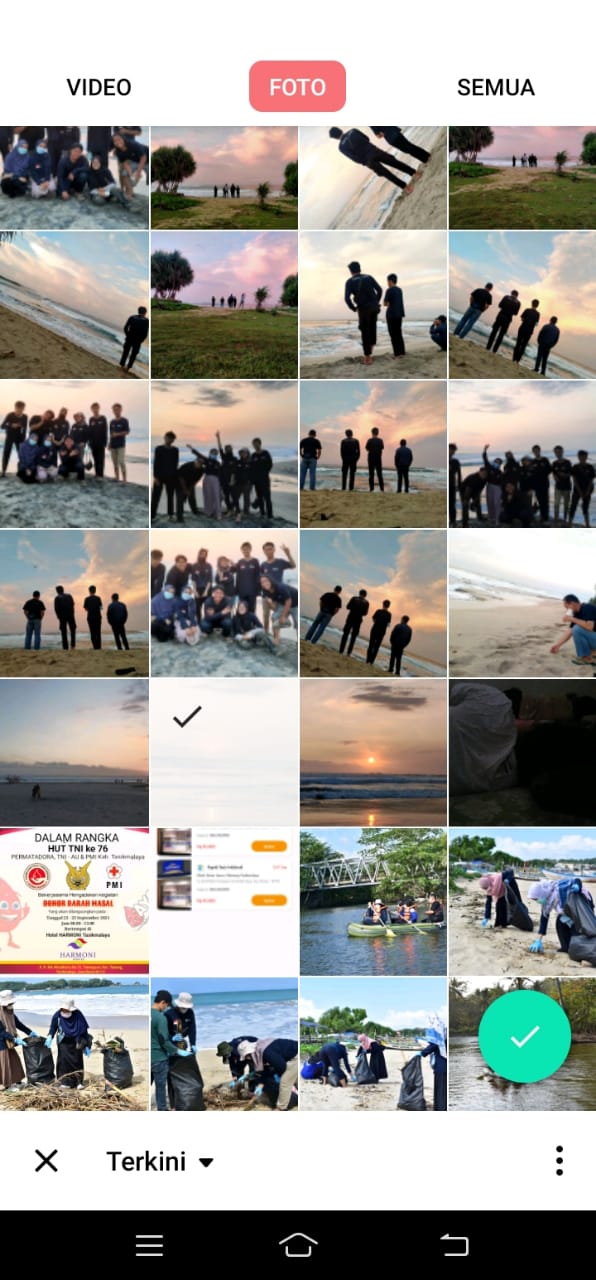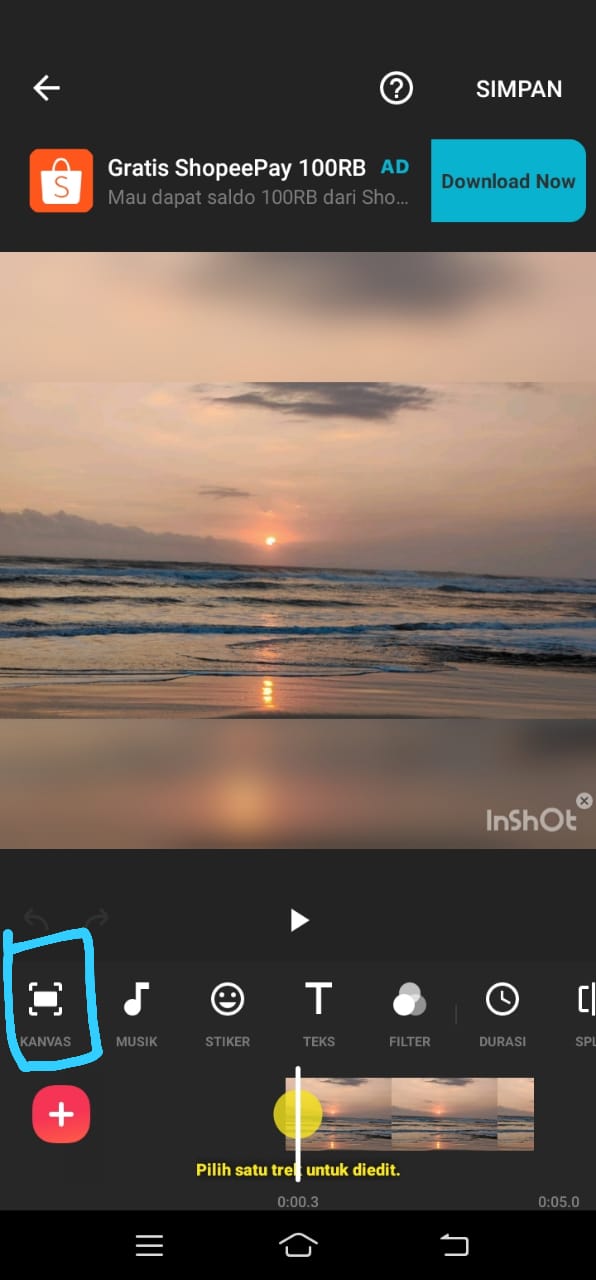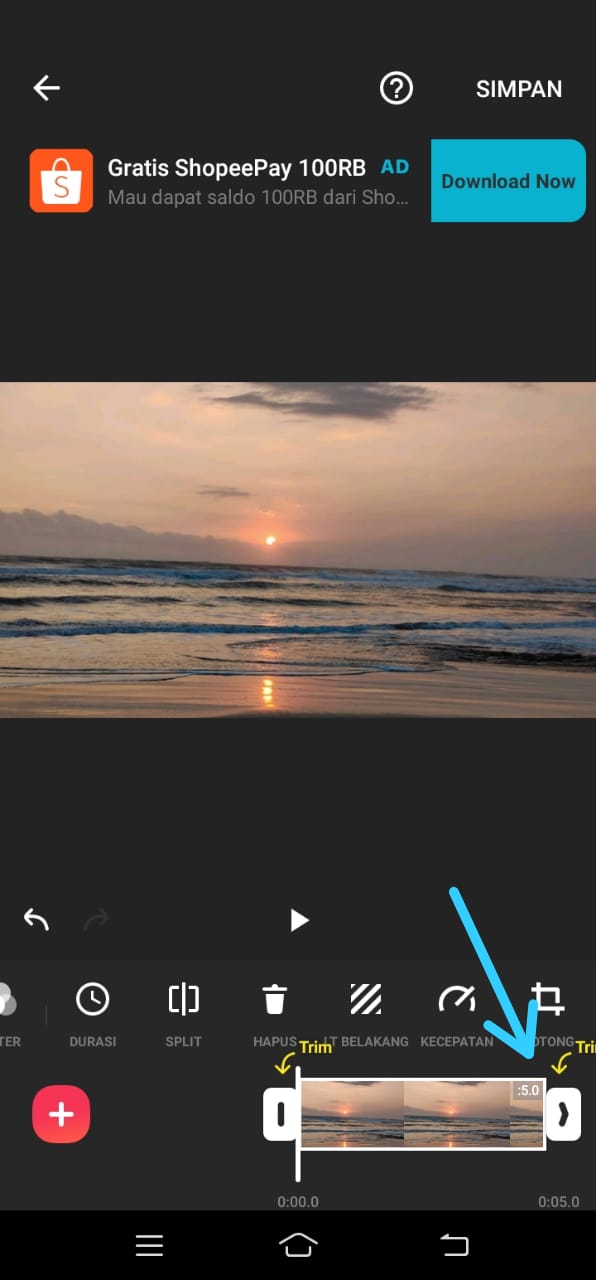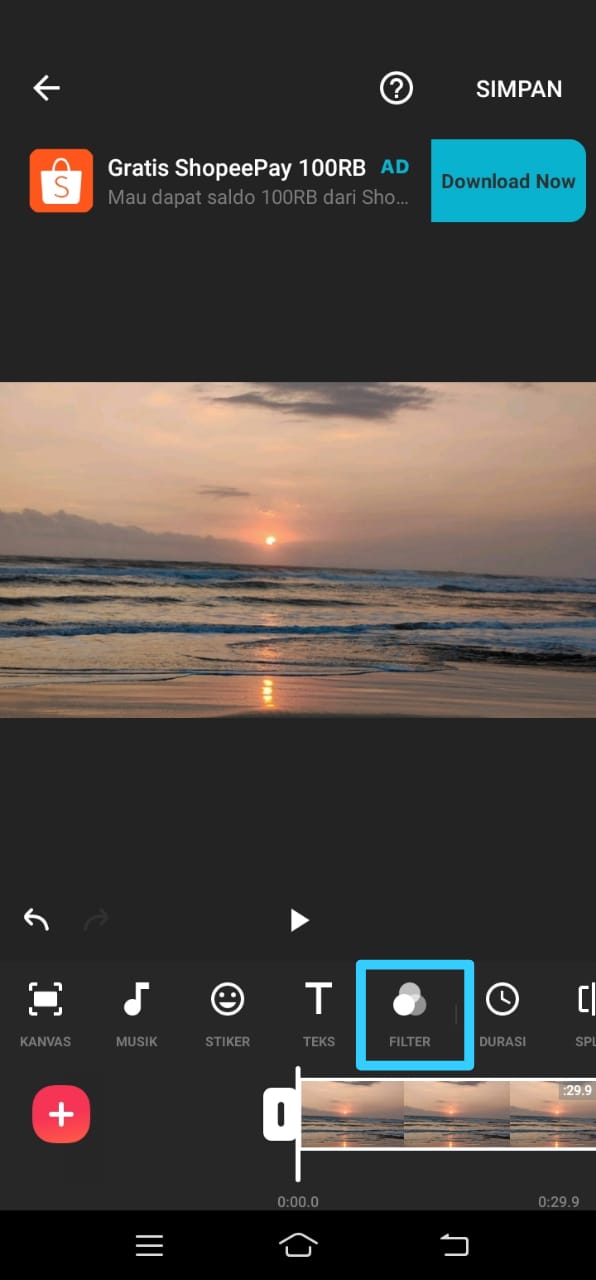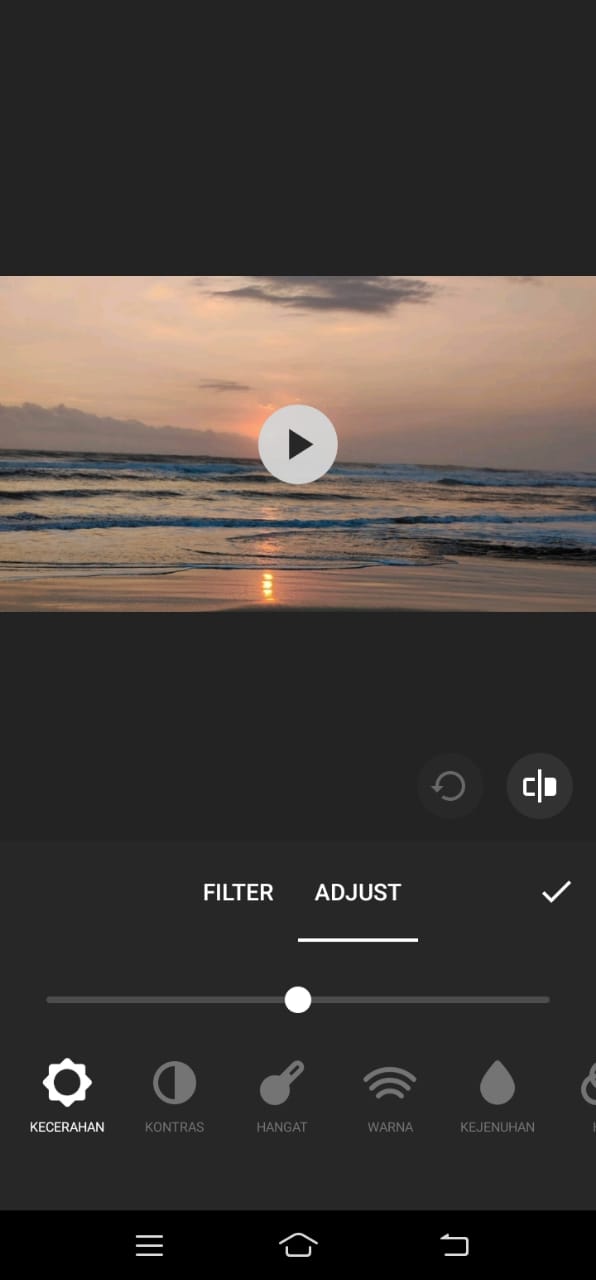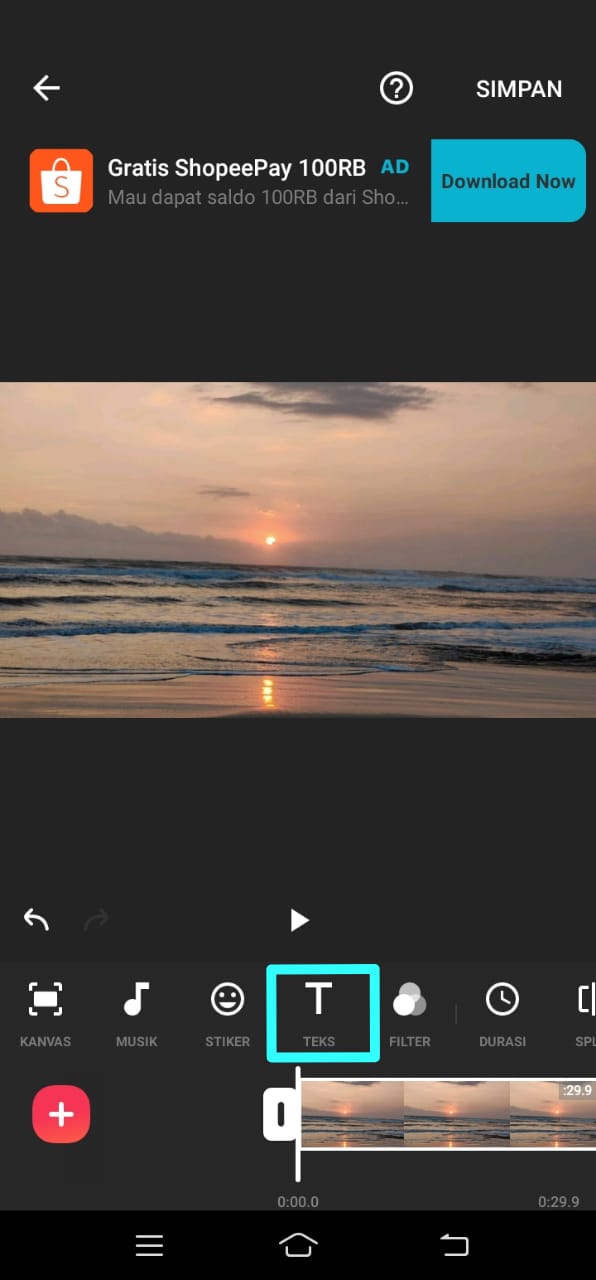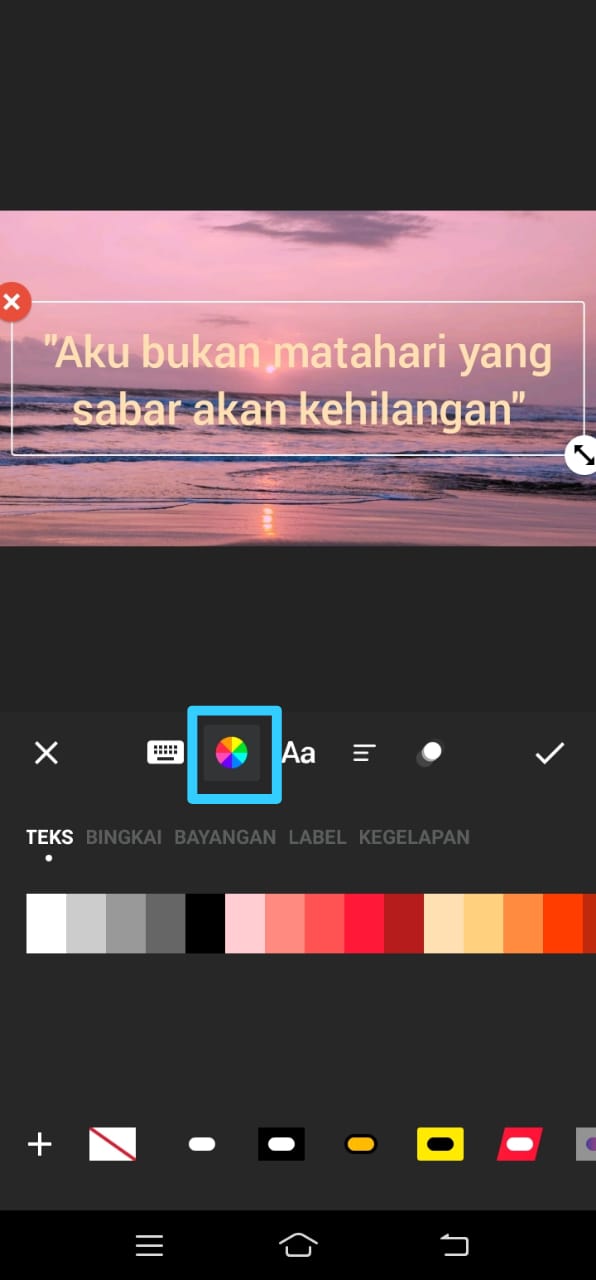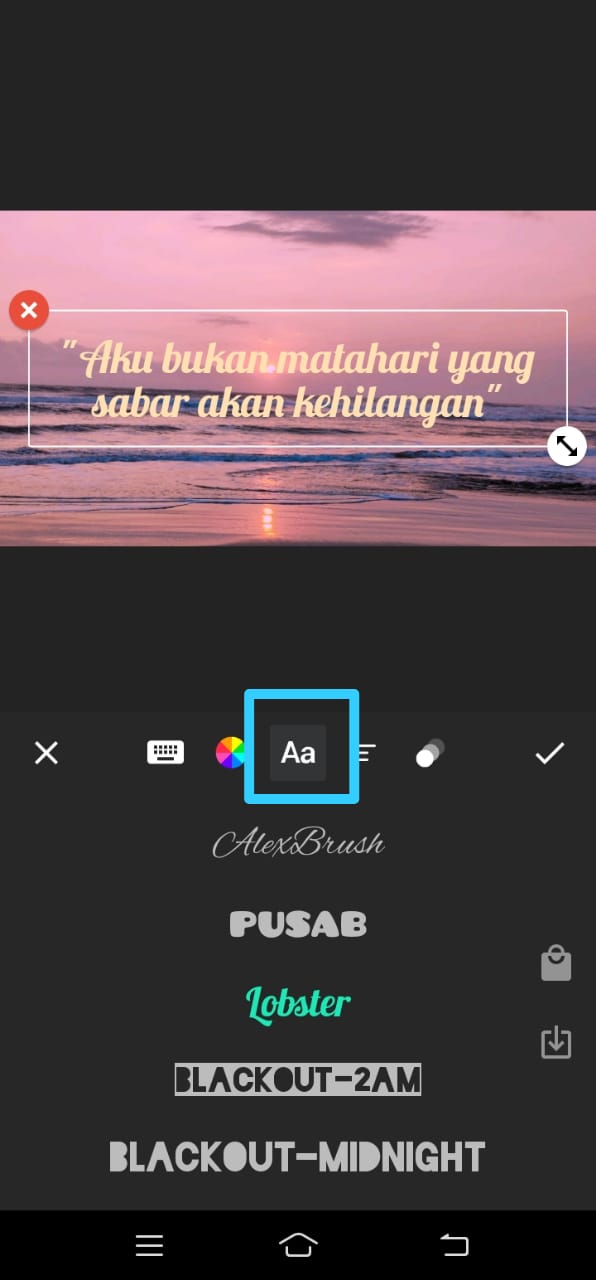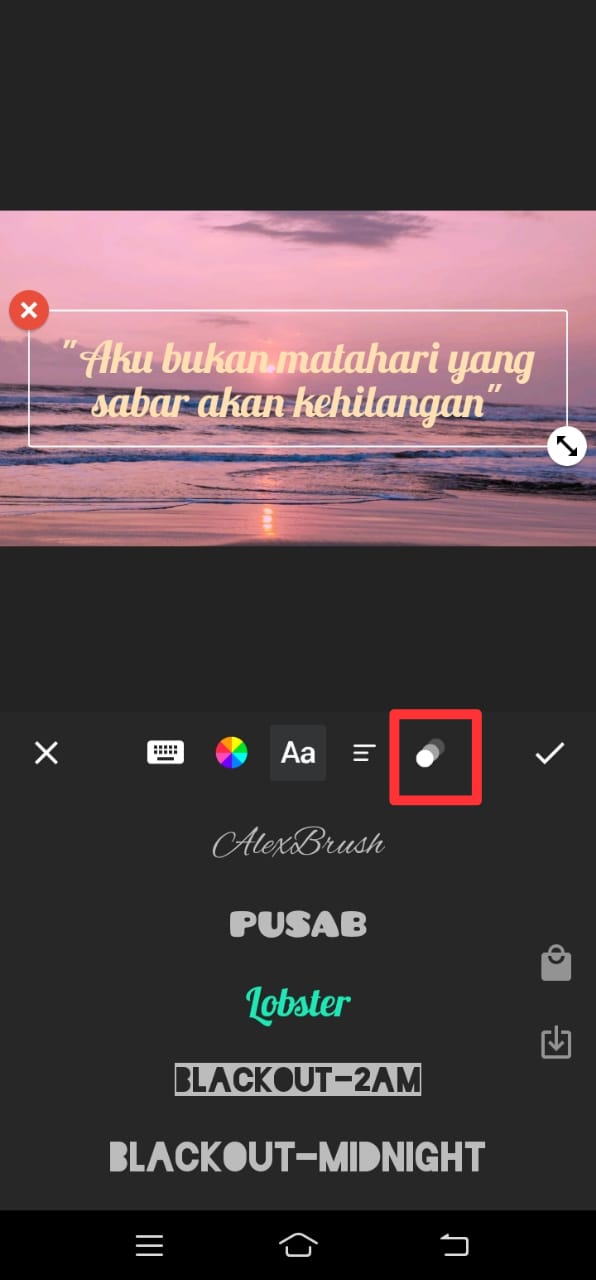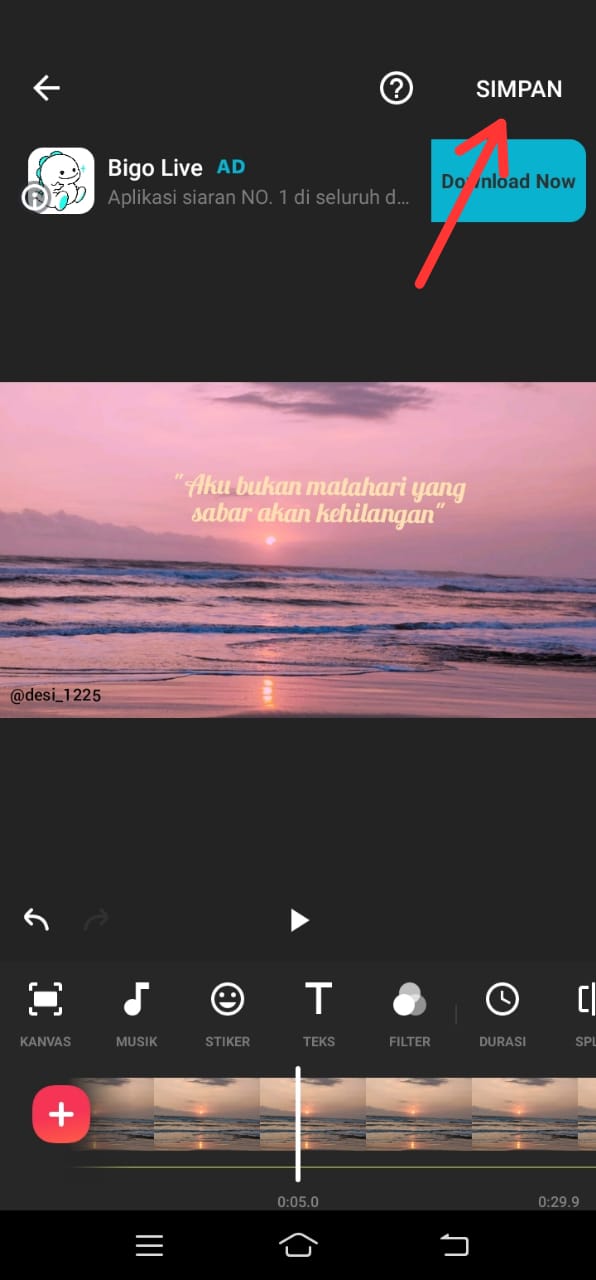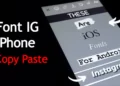Setelah kemarin kami menjelaskan cara membuat video dengan kinemaster, sekarang Anda dapat menyimak penjelasan berikut untuk mengetahui cara membuat video bergerak kekinian menggunakan aplikasi InShot.
Selain tutorial menggunakan aplikasi inshot untuk membuat video. Dalam penjelasan berikut Anda juga akan mengenal lebih dalam dengan aplikasi ini. Mulai dari kelebihan hingga kekurangannya.
Mengenal aplikasi InShot
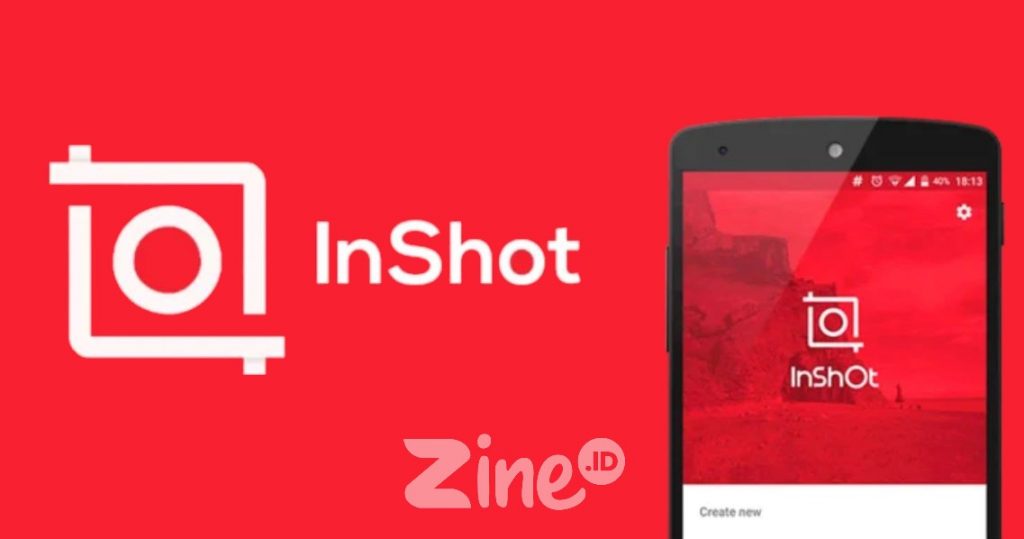
Salah satu aplikasi untuk smartphone yang cukup banyak diminati untuk membuat video bergerak kekinian adalah InShot. InShot adalah salah satu aplikasi desain grafis yang dapat pula digunakan untuk mengedit video di HP. Baik handphone dengan sistem operasi iOS maupun Android.
Aplikasi ini dapat Anda unduh melalui Play Store bagi pengguna ponsel android, dan dapat pula didapatkan melalui Apple Store apabila Anda pengguna iOS. Aplikasi InShot bisa Anda download secara gratis alias tanpa biaya karena memang aplikasi ini tidak berbayar. Akan tetapi tidak semua fitur dalam aplikasi InShot yang bisa Anda gunakan secara gratis.
Ketika aplikasi InShot sudah berhasil Anda pasang pada smartphone Anda, maka Anda akan mendapati 3 pilihan menu yang disediakan pada halaman awal ketika membuka aplikasi ini. Yaitu kolase dan foto untuk mengedit gambar serta video untuk mengedit video.
Apabila Anda akan mengedit video maka pilih menu video dan pastikan video yang akan Anda edit sudah tersimpan di ponsel Anda untuk mempermudah proses selajutnya.
Cara membuat video bergerak kekinian di InShot
Dari banyaknya aplikasi yang dapat digunakan untuk mengedit video, salah satu diantaranya yaitu InShot, selanjutnya akan di bahas mengenai cara membuat video quotes kekinian menggunakan aplikasi InShot. Ikuti langkah-langkah berikut untuk membuat video bergerak kekinian di InShot
- Langkah pertama yaitu download aplikasi InShot di google play store atau apps store.
- Buka aplikasi InShot yang sudah terinstal di ponsel Anda.
- Kemudian akan muncul 3 pilihan menu utama. Pilih menu Video karena Anda akan membuat video.

- Anda akan masuk ke galeri foto yang ada di ponsel Anda, pilih satu foto untuk dibuat video bergerak kekinian. Apabila sudah klik centang.

- Untuk menghilangkan watermark, ubah ukuran kanvas melalui menu bar yang berada di pojok kiri bawah. Pilih ukuran kanvas sesuai kebutuhan untuk mendapatkan video quotes dengan hasil terbaik, misal pilih asli kemudian klik centang.

- Geser trim ke arah kanan hingga detik ke 30 atau sesuai kebutuhan durasi video yang Anda inginkan.

- Tambahkan berbagai filter untuk membuat video quotes Anda semakin menarik.

- Klik Adjust, pilih skema warna dan atur sesuai keinginan

- Geser ke kanan untuk mendapatkan banyak adjust serta pilihan contrast.
- Untuk mengubah kecerahan video, pilih fitur kecerahan. Apabila sudah klik centang.
- Masukkan quotes pada video yang Anda buat dengan mengklik menu teks.

- Gunakan pilihan warna yang ada untuk mengubah warna tulisan quotes.

- Anda juga bisa mengatur ukuran dan jenis font pada pilihan font.

- Sesuaikan mode masuk dan keluar untuk quotes yang ada dalam video Anda dengan mengklik fitur seperti yang ada di gambar. Apabila sudah klik ok.

- Masukkan teks kembali untuk hak cipta yang menunjukkan bahwa video tersebut adalah buatan Anda dengan cara yang sama seperti memasukkan quotes.
- Sesuiakan dan rapihkan tulisan dalam video Anda kemudian klik ok.
- Perpanjang durasi tulisan hingga detik ke 30.
- Selesai

Anda dapat menyimpannya dan membagikan ke teman-teman Anda melalui media sosial yang Anda miliki.
Kelebihan aplikasi InShot
InShot memang menjadi salah satu aplikasi editing video yang banyak digunakan oleh pemula karena memang mempunyai fitur yang cukup lengkap serta mudah digunakan. Terbukti InShot memiliki rating yang cukup tinggi. Kelebihan atau keuntungan yang dapat Anda peroleh apabila menggunakan aplikasi InShot untuk mengedit video yaitu:
1. Dari segi user interface
Fitur yang digunakan dalam aplikasi InShot untuk mengedit video adalah potrait. Namun, Anda masih tetap bisa mengaturnya sesuai keinginan karena dilengkapi dengan pilihan kanvas dengan rasio yang bisa Anda pilih. Beberapa fitur menarik yang dapat Anda manfaatkan ketika mengedit video menggunakan aplikasi InShot yaitu fitur efek, musik, serta stiker yang bisa Anda gunakan dengan gratis.
2. Dari segi editing
Untuk menghasilkan hasil editing video yang berkualitas dan menarik, InShot dilengkapi dengan fitur yang cukup lengkap seperti untuk mengatur kecepatan, mengatur ukuran hasil video bahkan ada pilihan kualitas HD, hingga adanya fitur crop video.
3. Watermark dapat dihilangkan
Walaupun aplikasi InShot dapat Anda gunakan secara gratis, Anda tetap bisa menghilangkan watermark tanpa harus membayar.
4. Aplikasi ringan dan mudah
InShot menjadi aplikasi editing video yang tergolong ringan dan mudah digunakan bahkan bagi pemula sekalipun.
Kekurangan aplikasi InShot
Selain beberapa kelebihan dari aplikasi InShot, ternyata aplikasi ini juga memiliki beberapa kelemahan seperti:
1. Harus online
Dalam menggunakan aplikasi InShot untuk mengedit foto maupun video harus dikerjakan dalam keadaan online atau tersambung ke jaringan internet. Begitu juga ketika akan menyimpan video hasil editan juga harus dalam keadaan online.
2. Terdapat iklan
Ketika Anda menyimpan video hasil editan menggunakan aplikasi InShot versi gratis, Anda harus menonton iklan terlebih dulu.
3. Tidak semua fitur dapat digunakan
Fitur-fitur yang ada di dalam aplikasi InShot versi gratis memang banyak, namun tidak semua dapat digunakan. Melainkan Anda harus berlangganan terlebih dahulu untuk bisa menggunakannya.
4. Pengaturan yang sulit
Pada beberapa kondisi, aplikasi InShot terkadang mempunyai pengaturan yang sulit. Selain itu di dalam aplikasi juga masih ditemukan beberapa crash yang terjadi.
Demikian penjelasan mengenai aplikasi InShot, kelemahan dan kelemahan hingga tutorial cara membuat video bergerak kekinian menggunakan aplikasi InShot. Semoga bermanfaat.